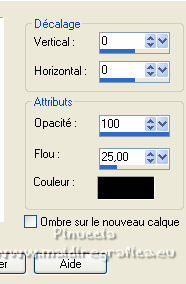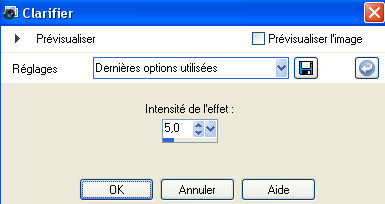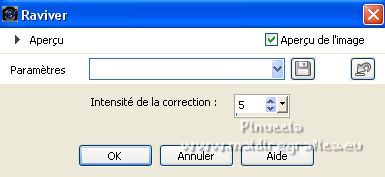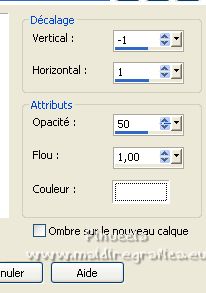|
TOP HALLOWEEN 2022


Merci beaucoup Nines de m'avoir invité à traduire tes tutoriels en français et en anglais.

Le tutoriel a été traduit avec Corel12 et CorelX17 mais il peut également être exécuté avec les autres versions.
Suivant la version utilisée, vous pouvez obtenir des résultats différents.
Depuis la version X4, la fonction Image>Miroir a été remplacée par Image>Renverser horizontalement,
et Image>Renverser avec Image>Renverser verticalement.
Dans les versions X5 et X6, les fonctions ont été améliorées par la mise à disposition du menu Objets.
Avec la nouvelle version X7, nous avons à nouveau Miroir/Retourner, mais avec nouvelles différences.
Consulter, si vouz voulez, mes notes ici
Certaines dénominations ont changées entre les versions de PSP.
Les plus frequentes dénominations utilisées:

 traduction anglaise ici traduction anglaise ici
 Vos versions ici Vos versions ici

Nécessaire pour réaliser ce tutoriel:
Matériel ici
Renee_Tubes_Gobelin2
PalvinkDesings_HauntedAvenue_paper(11)
Halloween_205_beas_misted
Riet_887_1509
Wieskes tube 1378
Adorno_fantasmas_Sheet_CherokeeRosa
(ici les liens vers les sites des créateurs du matériel)
Modules Externes
consulter, si nécessaire, ma section de filtre ici
Filter Forge ici

N'hésitez pas à changer le mode mélange des calques et leur opacité selon les couleurs utilisées.
1. Ouvrir une nouvelle image transparente 900 x 700 pixels.
2. Sélections>Sélectionner tout.
Ouvrir PalvinkDesings_HauntedAvenue_paper(11) et Édition>Copier.
Revenir sur votre travail et Édition>Coller dans la sélection.
Sélections>Désélectionner tout.
3. Réglage>Flou>Flou gaussien - rayon 20.

4. Effets>Modules Externes>Filter Forge - 0rganic - Bacteria, par défaut
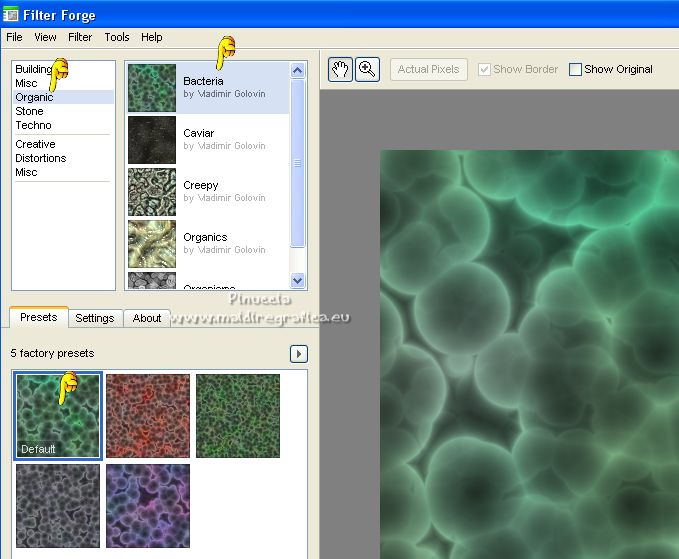
5. Calques>Nouveau calque raster.
Sélections>Sélectionner tout.
6. Édition>Coller dans la sélection (l'image PalvinkDesings_HauntedAvenue_paper(11) est toujours en mémoire)
Sélections>Désélectionner tout.
Placer le calque en mode Luminance (héritée).
7. Ouvrir Halloween_205_beas_misted et Édition>Copier.
Revenir sur votre travail et Édition>Coller comme nouveau calque.
8. Effets>Effets d'image>Décalage.
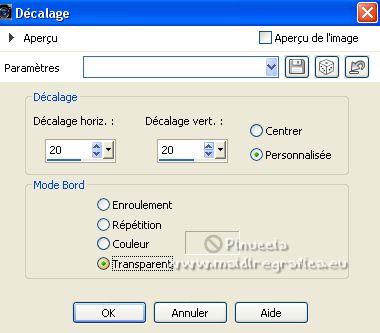
9. Ouvrir Renee_Tubes_Gobelin2 et Édition>Copier.
Revenir sur votre travail et Édition>Coller comme nouveau calque.
Image>Redimensionner, 2 fois à 80%, redimensionner tous les calques décoché.
Déplacer  le tube au centre. le tube au centre.
10. Effets>Effets 3D>Ombre portée, couleur #000000.
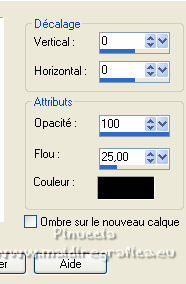
11. Ouvrir Riet_887_1509 et Édition>Copier.
Revenir sur votre travail et Édition>Coller comme nouveau calque.
Image>Miroir.
Déplacer  le tube en bas à gauche. le tube en bas à gauche.

12. Réglage>Luminosité et Contraste>Clarifier.
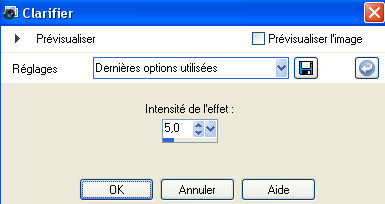
Dans les versions plus récentes, vous ne trouvez pas cet outil;
choisissez celui qui vous convient le mieux.
Pour mon exemple: Réglage>Couleur>Raviver
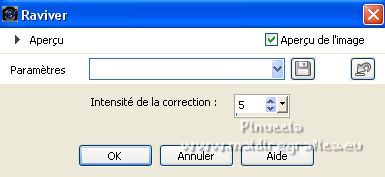
13. Ouvrir Wieskes tube 1378et Édition>Copier.
Revenir sur votre travail et Édition>Coller comme nouveau calque.
Déplacer  le tube en bas à droite. le tube en bas à droite.
14. Effets>Effets 3D>Ombre portée, couleur #ffffff.
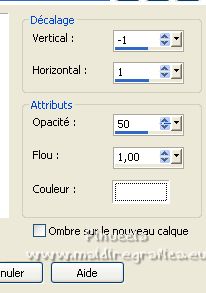
15. Calques>Fusionner>Tous.
16. Image>Ajouter des bordures, 2 pixels, symétrique, couleur #000000.
Image>Ajouter des bordures, 50 pixels, symétrique, couleur #ffffff.
17. Activer l'outil Baguette magique 
et cliquer dans le bord blanc pour le sélectionner.
18. Activer à nouveau PalvinkDesings_HauntedAvenue_paper(11) et Édition>Copier.
Revenir sur votre travail et Édition>Coller dans la sélection.
19. Sélections>Inverser.
Calques>Nouveau calque raster.
20. Effets>Effets 3D>Découpe, couleur #ffffff.

Sélections>Désélectionner tout.
21. Ouvrir el Adorno_fantasmas_Sheet_CherokeeRosa et Édition>Copier.
Revenir sur votre travail et Édition>Coller comme nouveau calque.
22. Calques>fusionner>Tous.
23. Image>Ajouter des bordures, 1 pixel, symétrique, couleur #000000.
24. Signer votre travail et enregistrer en jpg.
Pour les tubes de cette version merci Renée

 Vos versions ici Vos versions ici

Si vous avez des problèmes, ou des doutes, ou vous trouvez un link modifié, ou seulement pour me dire que ce tutoriel vous a plu, vous pouvez m'écrire.
15 Octobre 2022

|





 traduction anglaise
traduction anglaise  Vos versions
Vos versions 


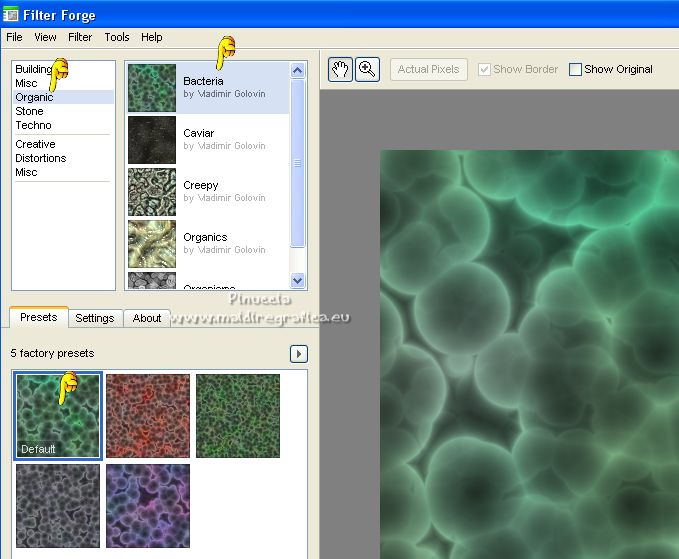
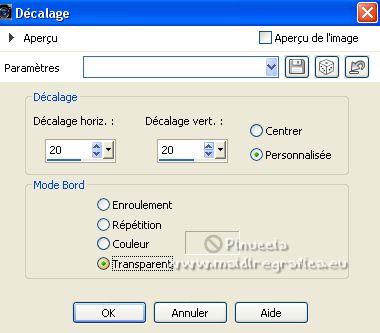
 le tube au centre.
le tube au centre.